怎么用flash制作美丽的花朵
flash是一款动画制作软件,现在安装包已经有很多版本了,到目前为止我们下载的一般是5.5版本及其以上,网上也有很多的安装步骤。因此,搞定这个软件不在话下了。现在,我们来看看如何使用flash制作出一朵美丽的小花。

工具/材料
flash&绘制花朵
操作方法
【步骤01】
新建文档
双击打开flash文件,点击工具的菜单栏中的【文件】-->【新建】。选择新建【ActionScript 3.0】文件,然后点击【确定】即可。
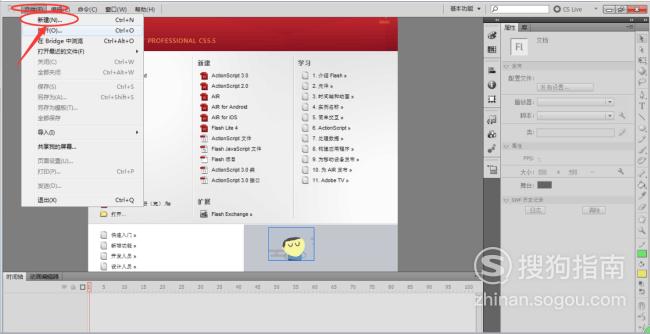
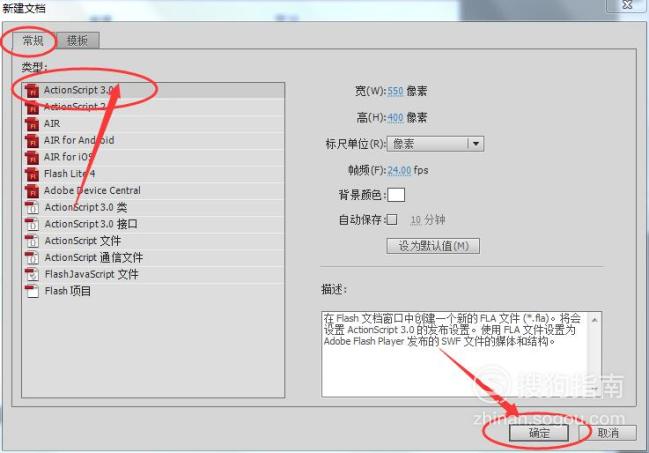
【步骤02】
花瓣
先选择【椭圆形工具】,其中填充颜色设置为【红色】,然后笔触颜色设置为无色,在舞台上画一个椭圆当做花瓣。
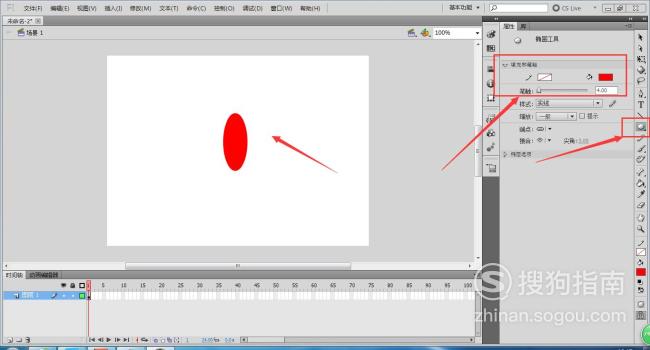
【步骤03】
修饰花瓣
修改下花瓣的形状,不要让其那么规则,使用【选择工具】进行更改。
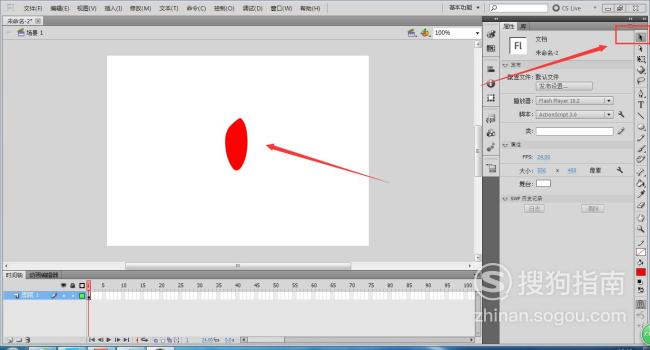
【步骤04】
旋转
然后选择【任意变形工具】选中花瓣,将空心圆从花瓣的中心移动到花瓣的顶点位置。
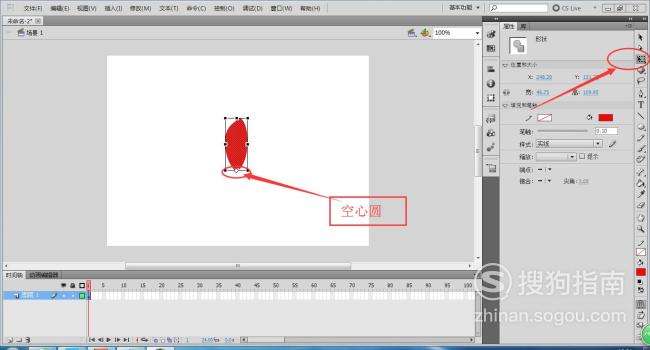
【步骤05】
变形
然后点击【变形】工具,设置【旋转角度】,比如设置为45,然后点击【选转】,开始旋转,旋转到一圈为止。
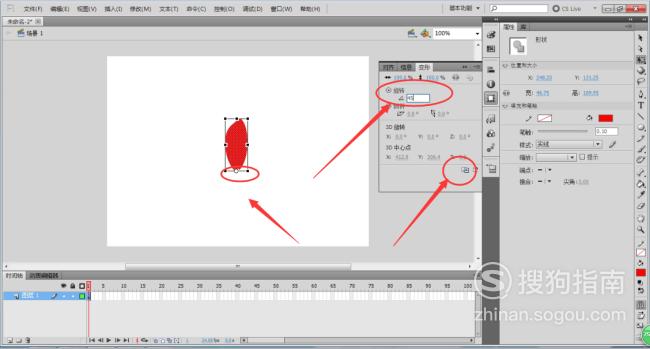
【步骤06】
花朵
旋转一圈之后,所形成的花朵,从中我们可以看到,设置的旋转角度越小,花瓣就越多。

【步骤07】
花蕾
使用【椭圆形工具】,绘制花蕾,其中设置填充色为【黄色】,笔触为无色。
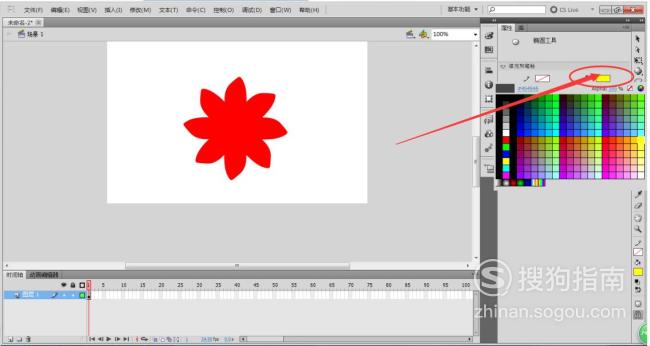

【步骤08】
移动花蕾
将花蕾移动到花瓣的中心位置处,结果如下方图所示。

【步骤09】
画杆
用【直线工具】画出一条直线,其中填充颜色设置为无色,笔触颜色设置为绿色,笔触大小为4像素即可。然后使用【选择工具】将直线设置成弧线。再移动到跟花瓣相结合的地方。
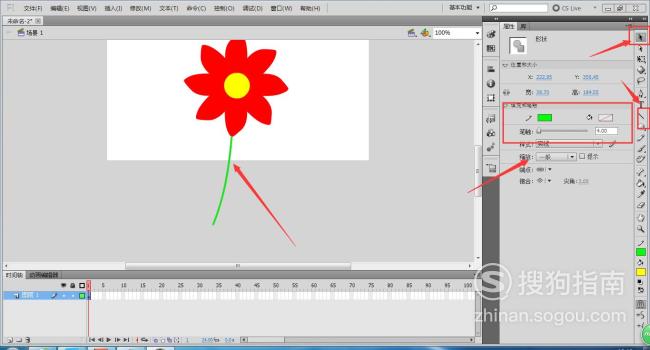
【步骤10】
更改大小与位置
使用【任意变形工具】移动和更改花朵的位置和大小。
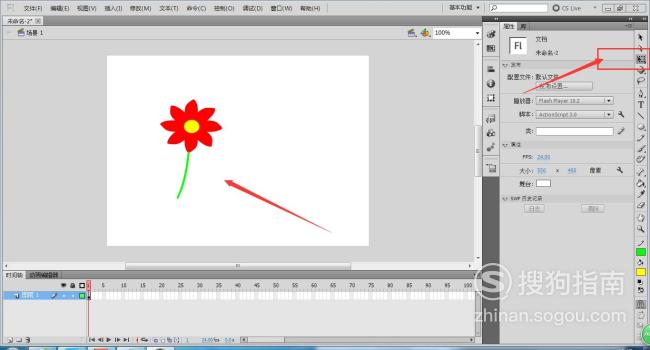
【步骤11】
复制粘贴
还可以根据需要复制粘贴出更多一些。选中花朵,右击复制,然后粘贴到适当的位置。
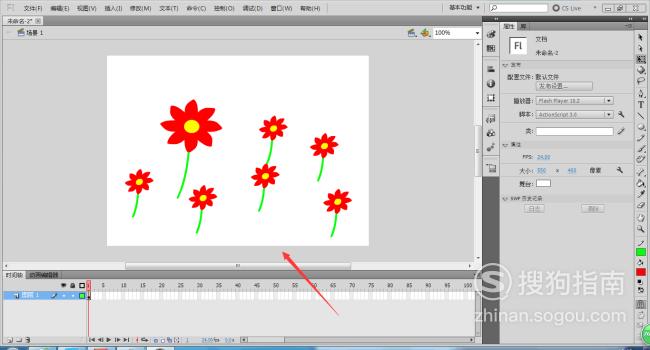
特别提示
(1)绘制完成之后,可以根据自身想象力做出更好的调整,打破常规;
(2)个人看法,仅供参考;
标签:
相关文章
发表评论

评论列表